
イーサリアムからポリゴンへ安くブリッジする6つの手順
こんにちは!YOLO Cows Clubを運営しているYnnです。
イーサリアムをポリゴンへとブリッジ(両替)したいけど、やり方がわからない…。
そもそもイーサリアムとポリゴンへのブリッジって何?
ポリゴンにお得にブリッジする方法まで教えてほしい!
今日はこんな悩みを解決します!
NFTが大ブームとなってきており「イーサリアムからポリゴンにブリッジ(両替)したい!」と考える人は多いと思います。
しかし、「ブリッジのやり方がよくわからない」という方も多いのではないでしょうか?
そこで今回は、イーサリアムからポリゴンに安くブリッジする方法を、3ステップでお伝えしていきます。
この記事を読み終わる頃には
・ブリッジとは何か
・イーサリアムからポリゴンへお得にブリッジするやり方
がわかるはずです。
ぜひ最後までご覧ください。
目次
1. イーサリアム(ETH)とポリゴン(Polygon)の違い
1-1. イーサリアムとポリゴンで使える通貨
2. イーサリアム(ETH)からポリゴン(Polygon)へブリッジするとは何か
2-1. イーサリアムとポリゴンのブリッジ例
3. イーサリアムからポリゴンにブリッジする手順
3-1. ブリッジする方法①:メタマスク(MetaMask)にETHを送金する
3-2. ブリッジする方法②:メタマスク(MetaMask)にPolygon(MATIC) ネットワークを追加する
3-3. ブリッジする方法③:メタマスク(MetaMask)とポリゴン (Polygon)を接続する
3-4. ブリッジする方法④:ブリッジの手数料(ガス代)が安い時間帯を調 べる
3-5. ブリッジする方法⑤:イーサリアムをポリゴンへブリッジする
3-6. ブリッジする方法⑥:Polygon(MATIC)のトークンを追加する
4. まとめ:イーサリアムからポリゴンへブリッジしてみよう
イーサリアム(ETH)とポリゴン(Polygon)の違い

まずはイーサリアムとポリゴンの違いから確認していきましょう!
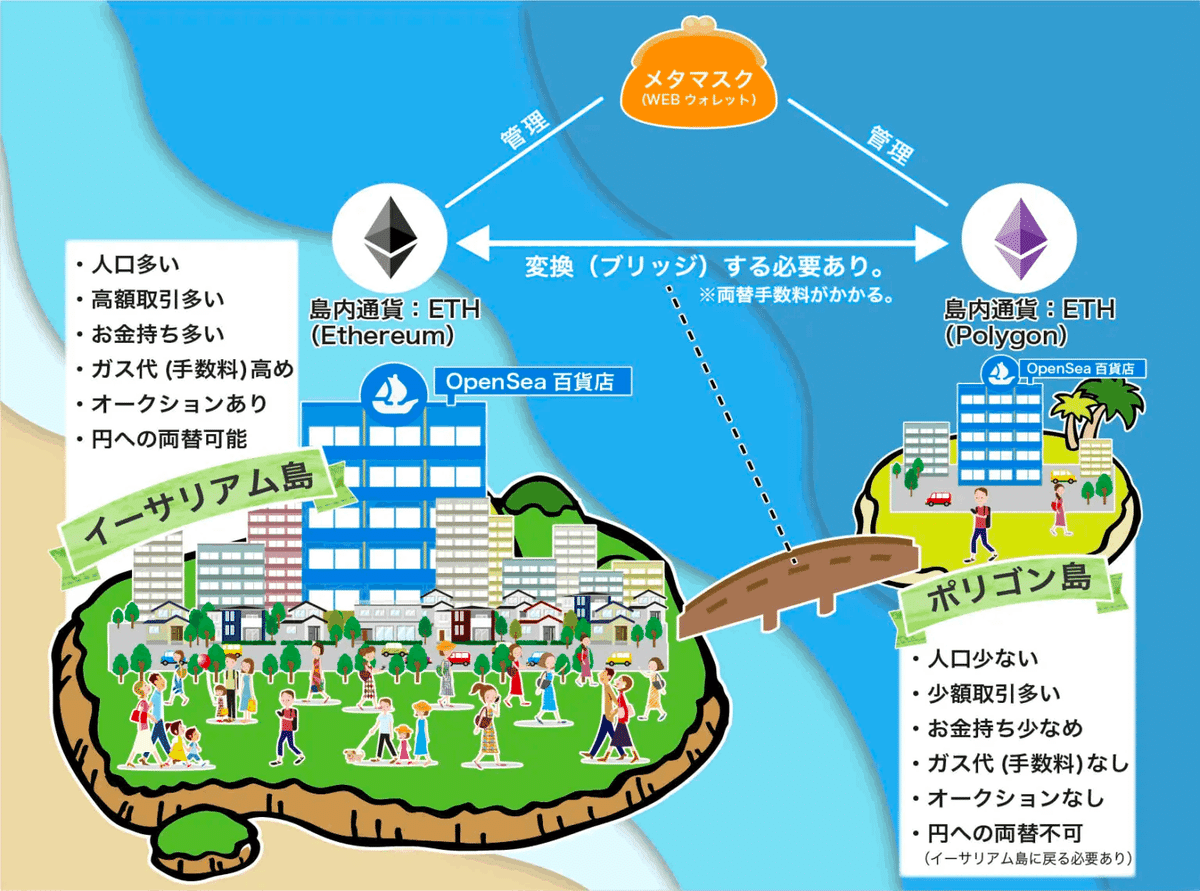
【OpenSea】イーサリアムorポリゴンどっちでNFTを出すべき?
上記の通り、イーサリアムとポリゴンは違う国と考えるとわかりやすいです!
それぞれの国で使える通貨について確認していきましょう。
イーサリアムとポリゴンで使える通貨
イーサリアムとポリゴンというそれぞれの国では、以下のように使える通貨が異なります。

どっちもETHってついてるからわかりにくいのですが、全然違う通貨です!
違いのイメージとして
オーストラリアドル
アメリカドル
をイメージしておきましょう。
どっちも「ドル」ってついてますが、実際は全然違う通貨です。
オーストラリアでアメリカドルは使えません…。
「イーサリアムとポリゴンはそれぞれ違う国だから、使えるお金も違う」というところを抑えておきましょう!
なお、厳密にいうとイーサリアムとポリゴンで使える通貨は以下のように書きます。
イーサリアムで使える通貨:ETH
ポリゴンで使える通貨:WETH
イーサリアムからポリゴンへブリッジするとは何か

「イーサリアムとポリゴンは違う国だから使える通貨も違う」ってところまで確認してきました。
使える通貨が違うってことは、それぞれの国で使える通貨に両替しておく必要があります。
仮想通貨の世界では、通貨を両替することをブリッジと呼びます!
ブリッジについて詳しく確認していきましょう。
イーサリアムとポリゴンのブリッジの例
ブリッジは、例えば以下のように通貨を両替することを指します。
イーサリアムの通貨 → ポリゴンの通貨:ETH → ポリゴンETH
ポリゴンの通貨 → イーサリアムの通貨:ポリゴンETH → ETH
現実世界の「日本円 → アメリカドル」などと同じく、それぞれの通貨にブリッジできます。
ブリッジするとそれぞれの国でお買い物ができるようになります!
今回はポリゴンでのお買い物ができるように、ETH→ポリゴンETHへのブリッジのやり方を確認していきましょう!
イーサリアムからポリゴンにブリッジする手順

イーサリアムの通貨であるETHから、ポリゴンの通貨であるポリゴンETHにブリッジしていきましょう!
「ETH → ポリゴンETH」にブリッジする手順を、以下の6ステップで紹介していきます。

ブリッジする方法①:メタマスク(MetaMask)にETHを送金する
まずはメタマスクにETHを送金していきましょう!
ブリッジには、メタマスクという仮想通貨用のお財布を使います。
メタマスクに入っているイーサリアムをポリゴンに両替するイメージです。準備として、メタマスクにETHを送金しておきましょう。
ブリッジする方法②:メタマスク(MetaMask)にPolygon(MATIC)ネットワークを追加する
ここでは、メタマスクにポリゴンのネットワークを追加していきます!
メタマスクでポリゴンを使えるようにしてあげる作業です。
STEP1:メタマスクを開きます
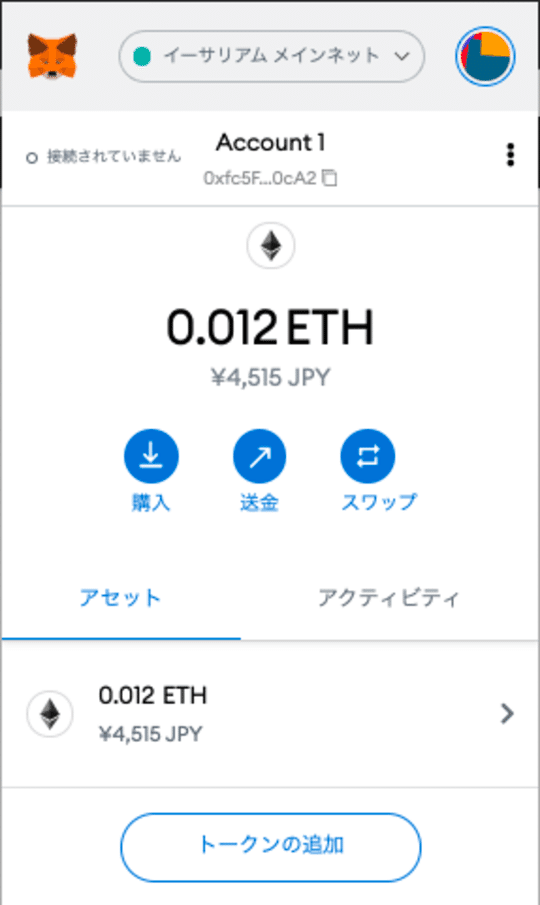
STEP2:上のネットワークから「カスタムRPC」を選びます
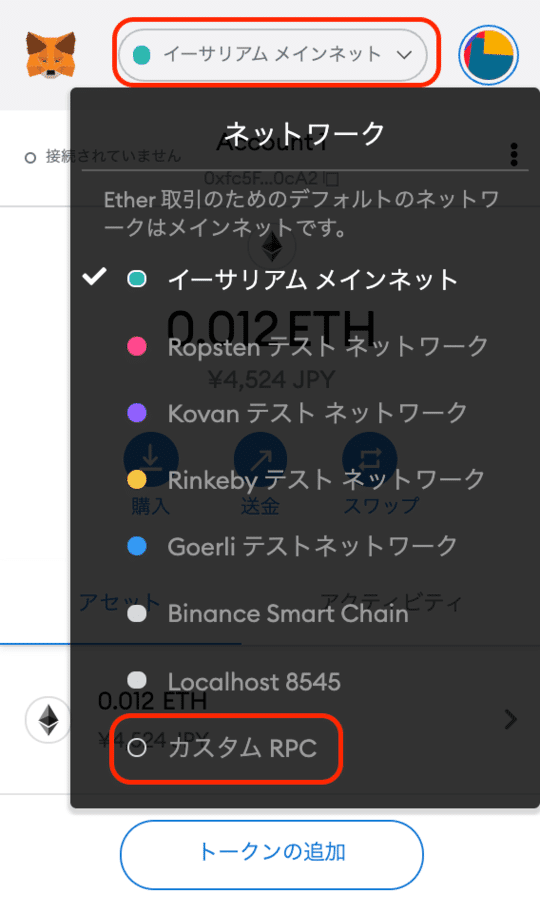
STEP3:ネットワークの情報を入力します
以下の内容を入力して保存をクリックしましょう。
ポリゴンネットワークの情報
ネットワーク名 → Matic mainnet
RPC URL → https://polygon-rpc.com/
チェーンID → 137
シンボル → MATIC
ブロックエクスプローラURL → https://polygonscan.com/
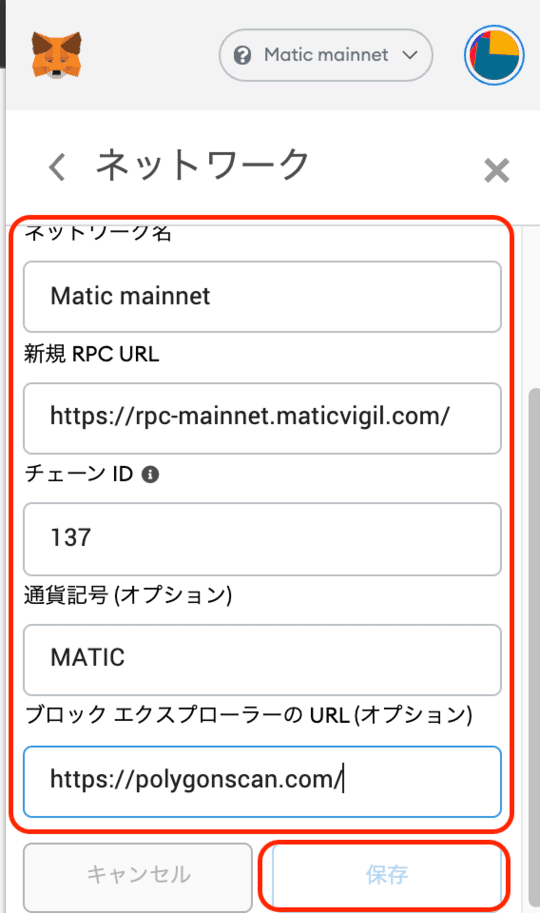
STEP4:「Polygon/MATICネットワーク」が追加されていることを確認します

これでメタマスクがポリゴンのネットワークを認識できるようになりました。
ブリッジする方法③:メタマスク(MetaMask)とポリゴン(Polygon)を接続する
次に、メタマスクとポリゴンのサイトを接続していきます。
このステップでは、メタマスクと両替サイトがちゃんとやりとりできるように接続していきます。
STEP1:Polygonにアクセスします
こちらから→ https://wallet.polygon.technology/
STEP2:「Polygon Bridge」をクリックします

STEP3:「MetaMask」をクリックします

STEP4:Polygonのサイトではメタマスクの接続を待っていることを確認します
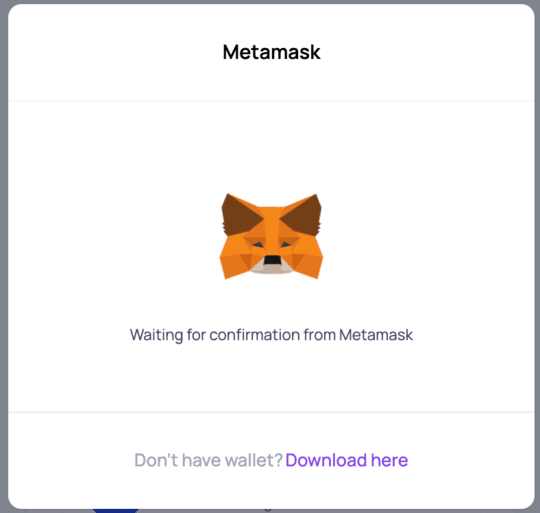
STEP5:メタマスクの設定をします
接続したいアカウントにチェック
「次へ」をクリック
の2ステップです。

STEP6:接続を許可します
アカウントへの接続を求められるので、「接続」をクリックします。

STEP7:メタマスク側で署名します
署名が要求されるので、「署名」をクリックします。

STEP8:接続を確認する
メタマスクとPolygonの接続が完了すると、以下の画面が表示されます。
右上のMetaMaskのアイコンであなたのウォレットのアドレスが表示されたら、無事に接続できています。
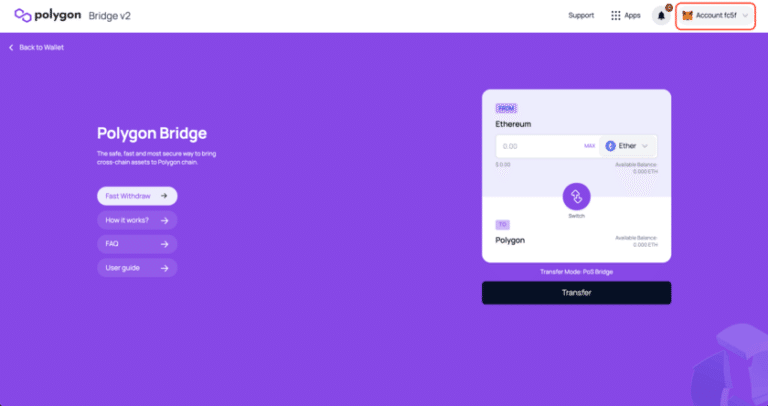
以上で、メタマスクとサイトの接続は完了です!
ブリッジする方法④:ブリッジの手数料(ガス代)が安い時間帯を調べる
「やっと準備ができたからブリッジしよう!」ってなっている方、ストップ!
ブリッジにはガス代と呼ばれる手数料がかかるとお伝えしました。
このガス代の値段は、時間帯によってぜんぜん違います。
手数料が高い時間帯は、安い時間帯の2倍の値段かかったりすることもあります。
つまり、何も考えずにブリッジすると損する可能性が高いです。
そこで、ブリッジの手数料が安い時間帯の調べ方をお伝えしていきます。
STEP1:ガス代を確認できるサイトにアクセスする
ブリッジの値段が確認できるサイトである「https://ethereumprice.org/gas/」にアクセスします。
STEP2:ガス代の安い時間帯を確認する
「Gas Price by Time of Day」のグラフにて、色が白に近い時間帯を確認します。グラフは日によって変わるので、最新版をチェックするのがおすすめです!
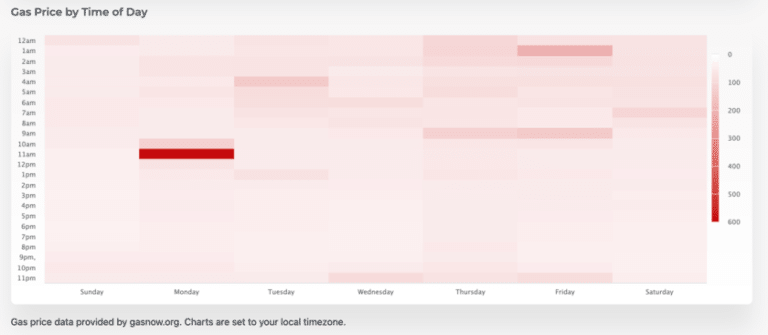
STEP3:ガス代が安い時間帯にブリッジする
いまの時間帯がガス代の高い時間帯 → ちょっと待つ
いまの時間帯がガス代の安い時間帯 → このままブリッジする
上記の2パターンで考えてみましょう!
ガス代が安い時間帯になったら、これから紹介する手順に従ってブリッジします。
ぜひ「https://ethereumprice.org/gas/」をテェックして、お得にブリッジしましょう!
ブリッジする方法⑤:イーサリアムをポリゴンにブリッジする
これからブリッジの手順をお伝えしていきます!
STEP1:下の画面のプルダウンメニューがETHになっていることを確認します
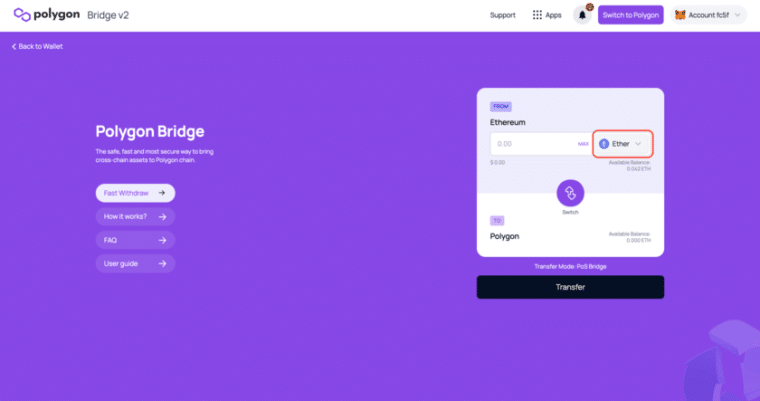
STEP2:Etherでない場合はEtherを選択する
クリックするとメニュー画面が表示されます。
Etherでない場合は「Ether」を選びましょう。
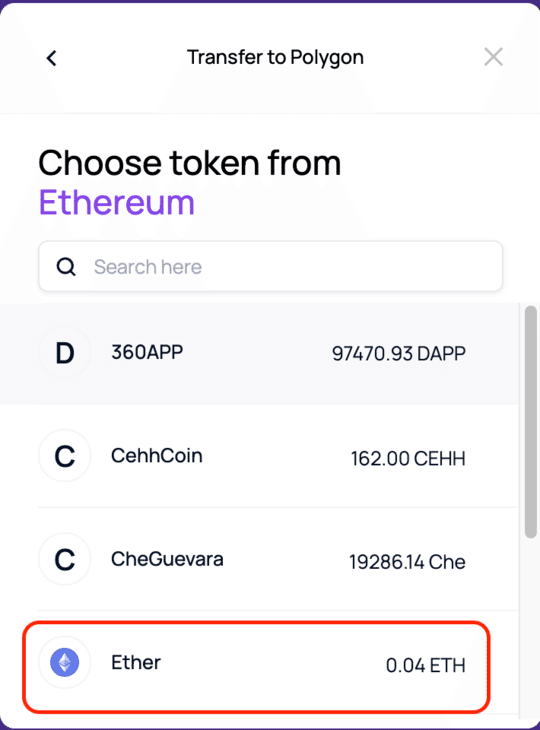
STEP3:金額を入力する
Polygonに送金したいETHの数量を指定します。
入力したら「Transfer」をクリックしましょう。

STEP4:確認画面が表示されるので「Continue」をクリックする
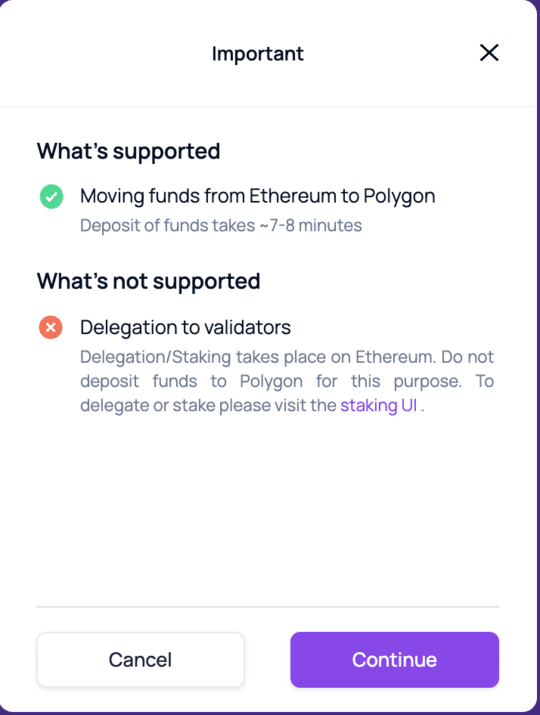
STEP5:ガス代を確認する
ETHからPolygonへ送金するガス代(手数料)が表示されます。
このガス代が高くなったり安くなったりします!安い時間帯は要チェックです。
確認したら「Continue」をクリックします。

STEP6:送金確認画面が出てくるので「Continue」をクリックする

STEP7:メタマスクが起動するので「確認」をクリックする

STEP8:送金手続きの承認中(Transaction in process)になる
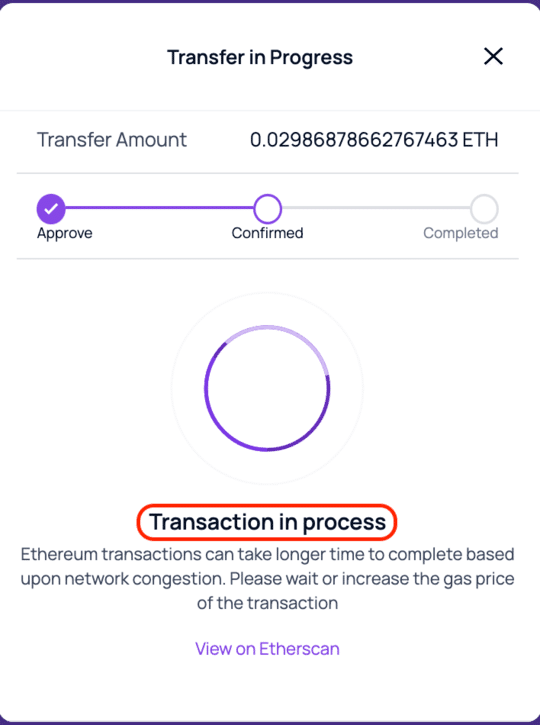
STEP9:送金手続き中(Transfer en route)になる
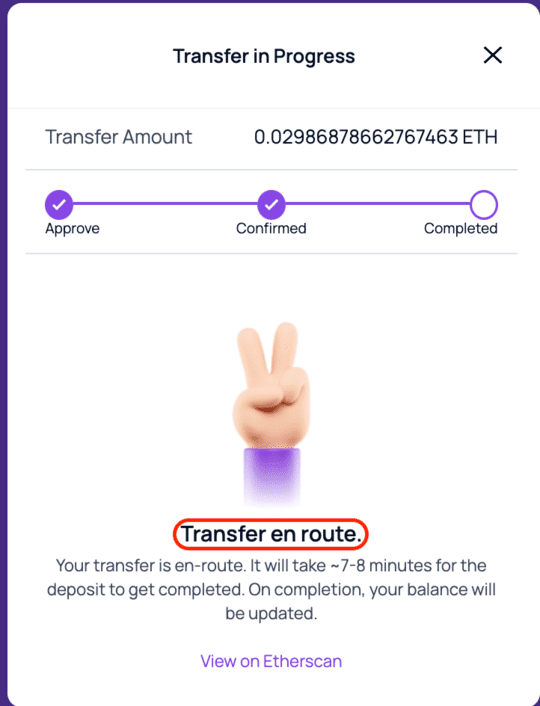
STEP10:送金完了(Transfer completed successfully)になる
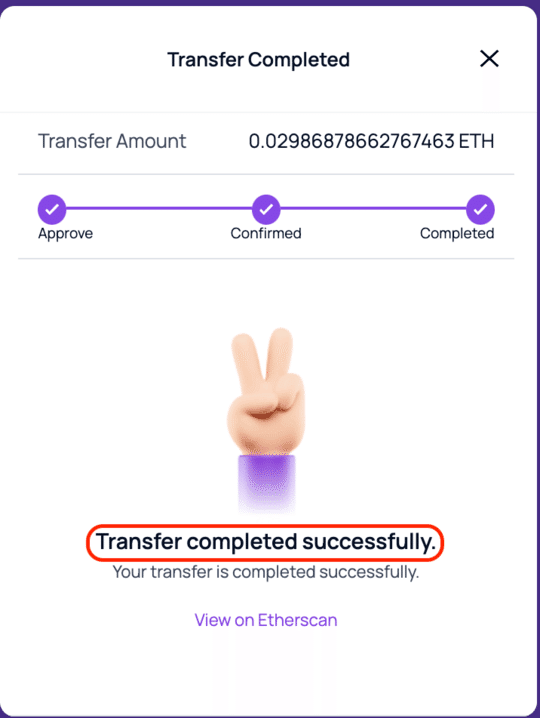
以上で、送金手続きは完了です!
これで送金手続きは完了するのですが、あと1つ手順があります。
あと少しです!!
ブリッジする方法⑥:ポリゴン(Polygon)のトークンを追加する
送金は完了していますが、このままだと送金したETHが反映されない場合があります。
反映されている方 → ブリッジの手続きは終了
反映されていない方 → 「トークンの追加」をする
上記のようになります。
「トークンの追加」とは、表示される通貨の種類を増やす作業です。
ポリゴンに表示されるお金として、MATICと呼ばれる通貨しか載っていない場合があります。
そこで、OpenSeaなどのポリゴンの決済に使う通貨であるポリゴンETHを追加する必要があります。
さっそくポリゴンETHを表示させていきましょう!
STEP1:「トークンの追加」をクリック
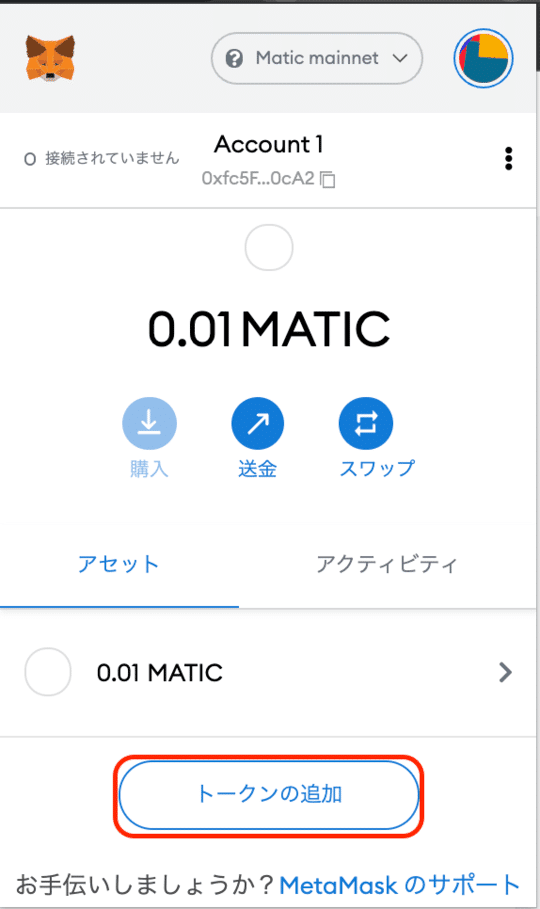
STEP2:「トークンコントラクトアドレス」に情報を入力します
以下の情報を入力しましょう。
コントラクトアドレス → 0x7ceb23fd6bc0add59e62ac25578270cff1b9f619
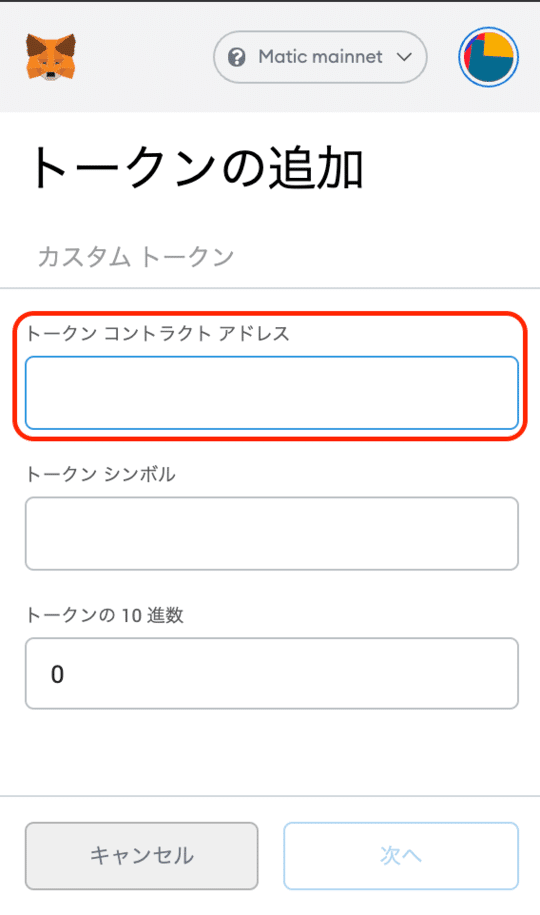
STEP3:メタマスクの表示を確認しよう
トークンシンボルに(WETH)
トークンの10進数に18
が表示されていることを確認します。
確認できたら、「次へ」をクリックします。
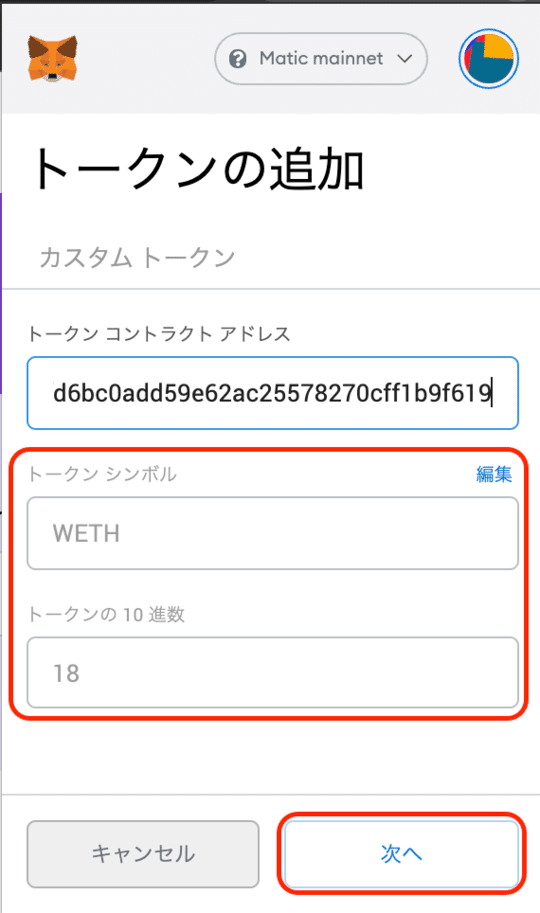
STEP4:「トークンの追加」をクリック
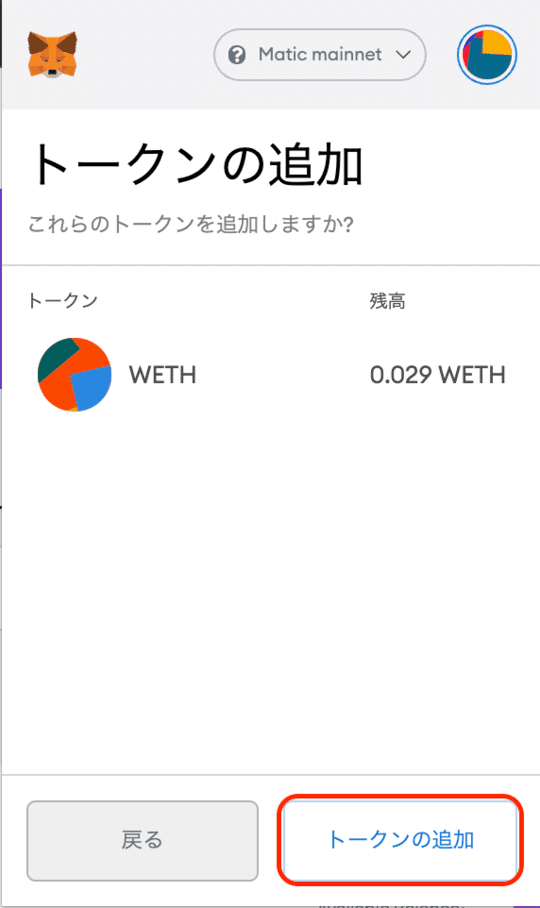
STEP5:「トークンの追加」ができているか確認する
以下の画面が表示されたら、無事に「トークンの追加」ができています!WETHの残高が自分の送金したETHと大体同じ値になるはずです。
なお、手数料のガス代が引かれてるので、少なめの金額になります。
左上の「<」をクリックして、もとの画面に戻りましょう。
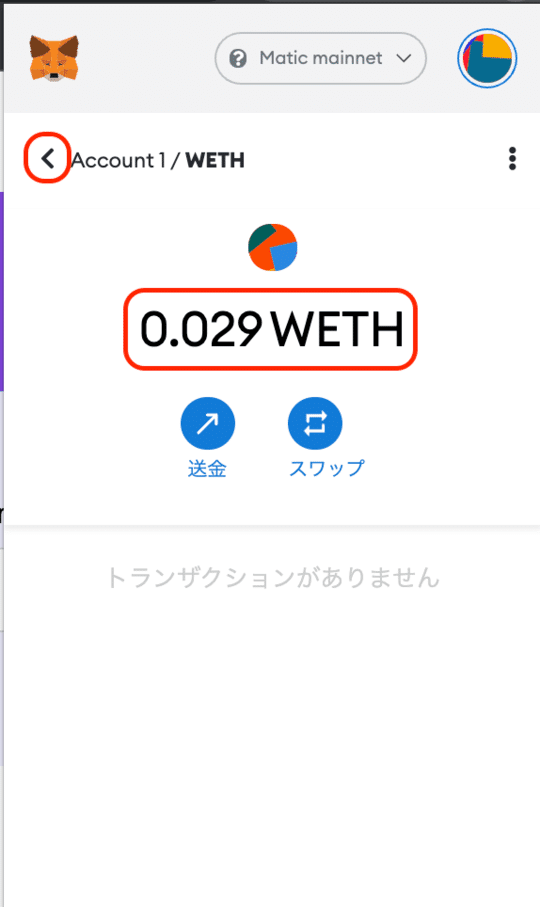
STEP6:ポリゴンETHの確認完了
これで送金したETHがポリゴンETHになったことの確認は完了しました。

以上になります。お疲れ様でした!
まとめ:イーサリアムからポリゴンにブリッジしてみよう

この記事では、イーサリアムとポリゴンの違いから、イーサリアムをポリゴンへ安くブリッジする方法をお伝えしてきました。
✔︎この記事のまとめ
イーサリアムとポリゴンは違う国 → 違う通貨を使っている
違う通貨 → 両替(ブリッジ)する必要がある
ブリッジするための6ステップ:ETHを送金 → ポリゴンネットワークを追加 → ポリゴンのサイトと接続 → 手数料が安い時間帯をチェック → ETHをポリゴンETHにブリッジ → トークンを追加
ETHからポリゴンETHにブリッジ(両替)して、もっとNFTを楽しみましょう🌟
この記事が気に入ったらサポートをしてみませんか?
